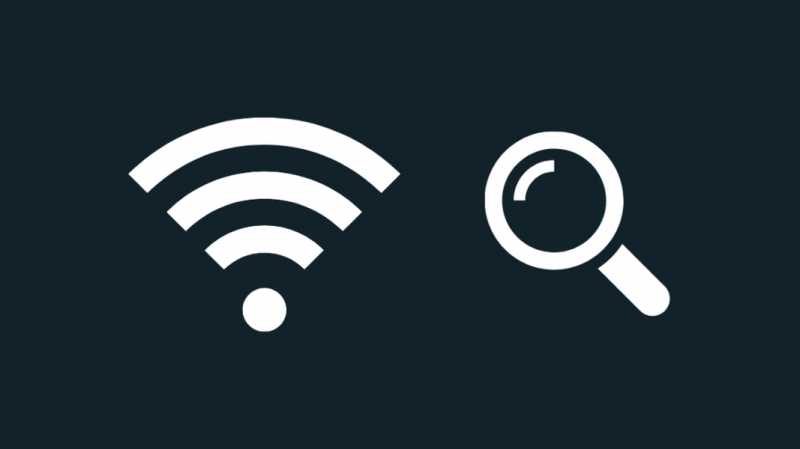HBO Go (şimdi HBO Max), Game Of Thrones yayınlandığında zirveye ulaşmıştı ve hizmet hala oldukça iyi olsa da, Netflix ve Amazon Prime, gösteri bittikten sonra popülaritesini geride bıraktı.
Hala HBO Go'm var çünkü yayınladıkları orijinal şovları ve tüm HBO film kataloğunu seviyorum.
Geç olsa da, uygulamayla ilgili deneyimim telefonumda oldukça kayalıktı.
Televizyonumda iyi çalıştı, ancak telefondaki uygulama korkunç bir şekilde gecikti ve bazen kullanılamaz hale geldi.
Bunun telefondaki uygulamanın başına neden geldiğini bulmak ve bununla ilgili birkaç düzeltmeyi okumak için internete gittim.
HBO'nun destek sayfalarını ve insanların uygulamayla ilgili sorunları gidermeye çalıştığı birkaç kullanıcı forumunu ziyaret ettim.
Uygulama ve nasıl çalıştığı hakkında birçok bilgi toplayabildim ve kendi fikirlerimden bazılarını birleştirdim; Uygulamanın çok fazla gecikmesini engellemeyi başardım.
Bu kılavuz, geciken HBO Go uygulamanızı düzeltmek isterseniz size yardımcı olması için yapmayı amaçladığım araştırmanın sonucudur.
Geciken HBO Go (şimdi HBO Max) uygulamanızı düzeltmek için ağ bağlantınızı kontrol edin ve daha yavaşsa internet planınızı yükseltin. Alternatif olarak, şimdilik daha düşük bir çözünürlükte izleyebilirsiniz.
Uygulamayı yeniden başlatmanın ve önbelleğini temizlemenin çok sayıda sorunu çözmeye nasıl yardımcı olabileceğini öğrenmek için okumaya devam edin.
İnternet bağlantınızı kontrol edin
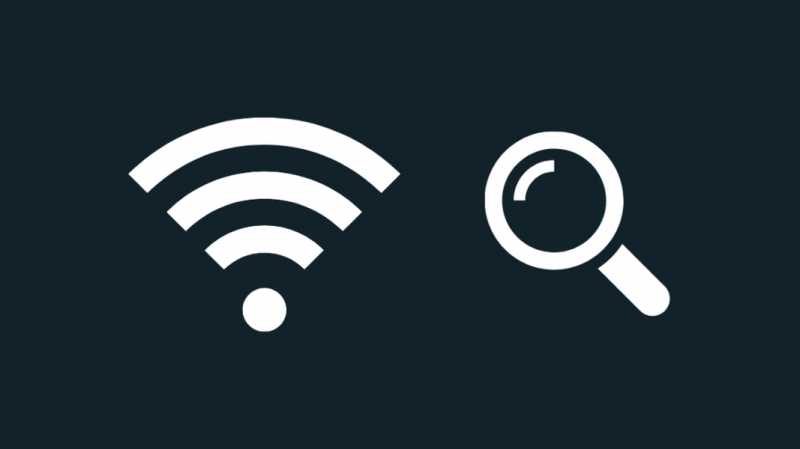
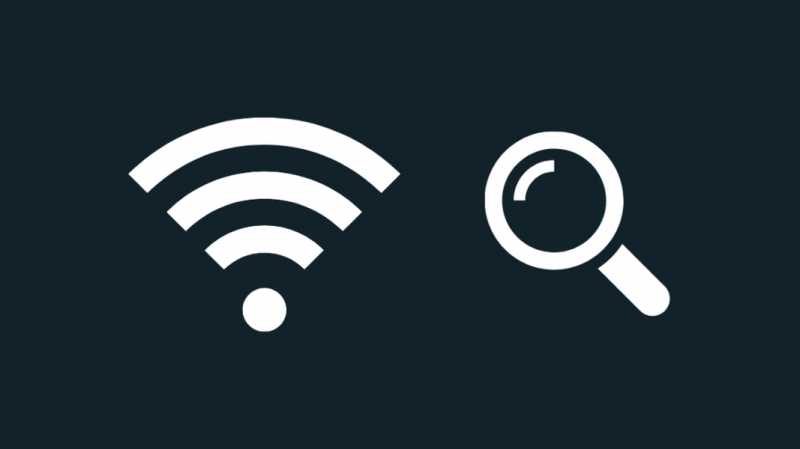
HBO Go uygulamasının gecikmesinin en yaygın nedeni, ağ bağlantınızın yavaş olmasıdır.
Sahip olduğunuz diğer cihazlarda internetin iyi çalıştığını kontrol edin ve bağlantının ideal olduğundan emin olmak için bu cihazlarda hız testleri yapın.
Diğer cihazlarda bağlantı düzgün görünüyorsa, Wi-Fi'yi kapatmayı deneyin veya cihazın internet bağlantısını kesip tekrar bağlayın.
Planınızı Yükseltin
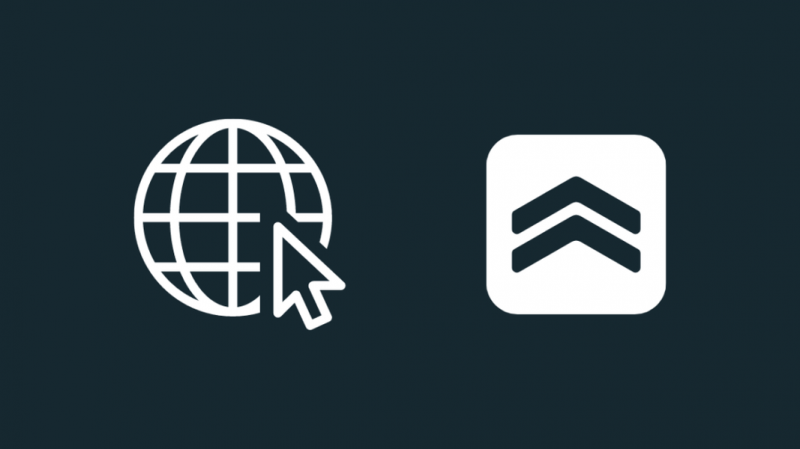
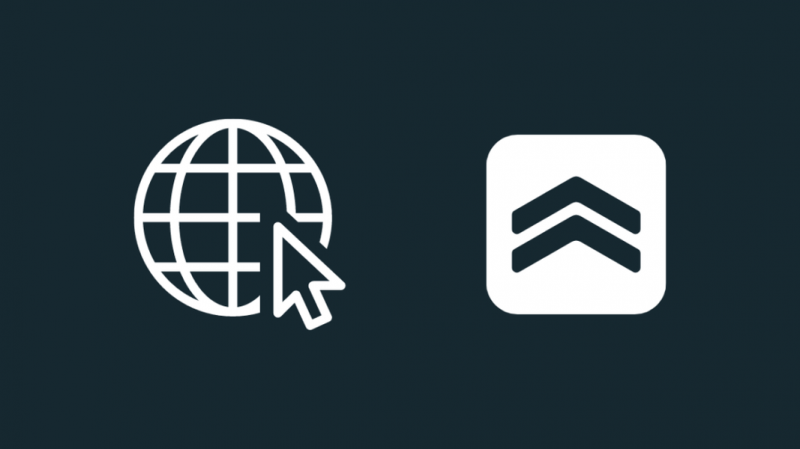
4K'da içerik oynattığınızda uygulama gecikiyorsa, deneyiminizi engelleyen sorun planınız olabilir.
Planınızı kontrol edin ve en az 100 Mbps indirme hızına sahip olduğundan emin olun.
4K video biraz bant genişliği gerektirir, bu nedenle mümkün olan en iyi internet bağlantısına sahip olmak iyidir.
Ayrıca, 8K çözünürlükler popüler hale geldiğinde akış deneyiminizi geleceğe hazırlayacaktır.
ISS'nizin sunduğu internet planlarına bakın ve karşılayabileceğiniz bir plan için gidin, ancak bu iyi hızlara sahiptir.
Planın sınırsız veriye sahip olup olmadığını ve bu sınırın ne kadar yüksek olduğunu kontrol edin, ISS bağlantınızı kısmadan önce veri kullanım tavanınızın ne olduğunu öğrenin.
Arka Plan Veri Kullanımını Durdur
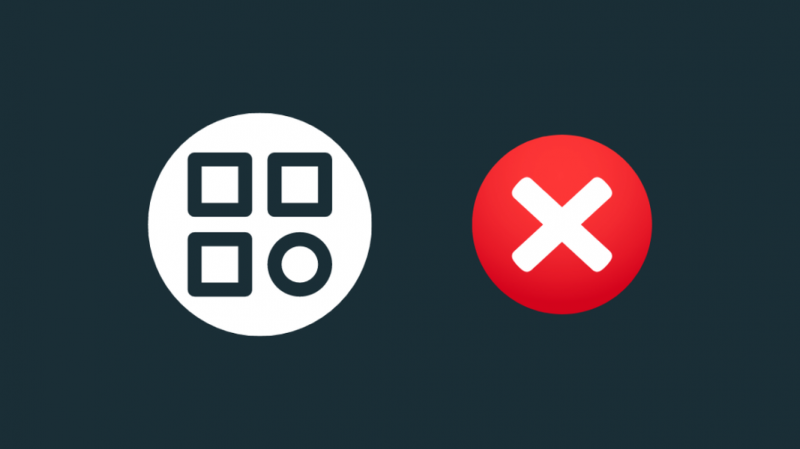
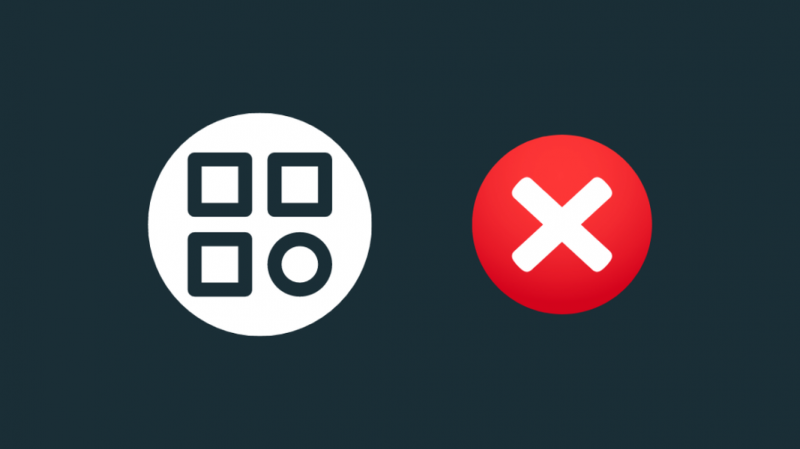
Uygulamaların, özellikle akışları izlerken gecikmesinin veya yavaşlamasının bir başka yaygın nedeni, diğer uygulamaların sınırlı ağ bağlantınızı kullanmaya çalışmasıdır.
Akış, genel olarak oldukça fazla bant genişliği gerektirir, bu nedenle bir oyun indirme veya herhangi bir cihazınızda sistem güncellemesi gibi bant genişliği açısından yoğun olan herhangi bir şey HBO Go uygulamasının yavaşlamasına neden olabilir.
Bu uygulamaları kapatın ve şu anda kullanmanız gerekmeyen cihazları kapatın ve cihazlarınızdaki tüm sistem güncelleme indirmelerini askıya alın.
HBO Go izlemeyi bitirdiğinizde bunlara devam edebilirsiniz.
Ağınızda diğer kişilerin ne yaptığını kontrol edemiyorsanız, yönlendiricinizde QoS'yi açın ve HBO Go'yu izlemeye çalıştığınız cihaza öncelik verecek şekilde ayarlayın.
HBO Go uygulamasında gecikmenin devam edip etmediğini tekrar kontrol edin.
Önbelleği Temizle
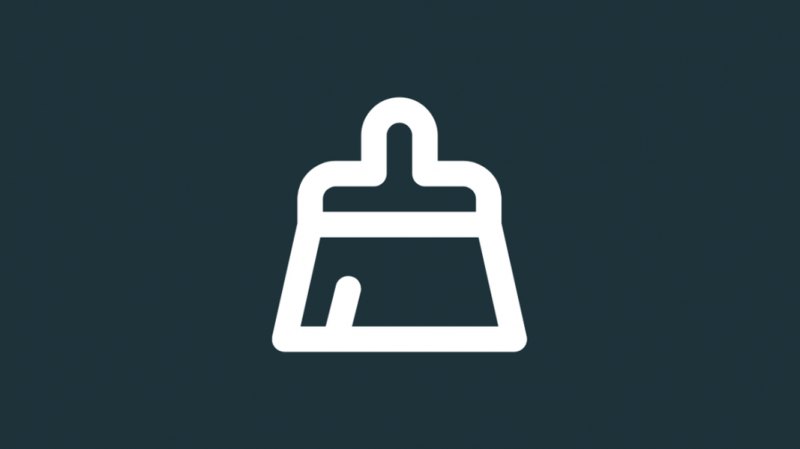
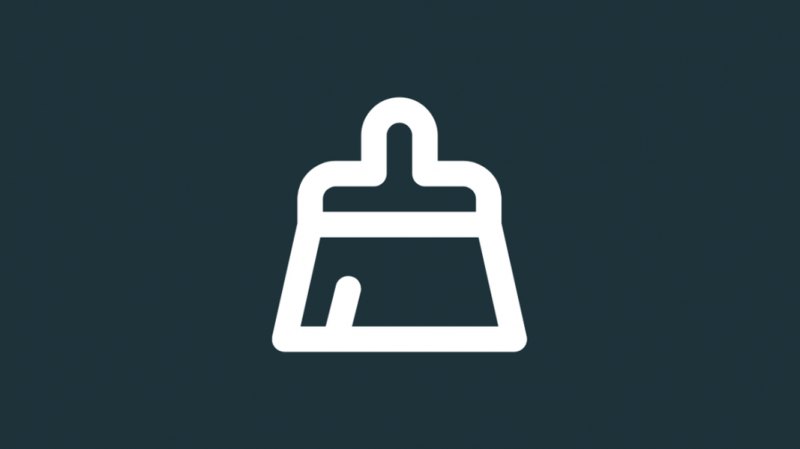
Her uygulamanın kullandığı bir önbellek vardır, böylece her ihtiyaç duyduğunda en çok kullandığı dosyaları internetten indirmek zorunda kalmaz.
Önbellek bozulursa uygulama yavaşlayabilir ve hatta çökebilir, bu yüzden bunu düzeltmek için HBO Go'nun önbelleğini temizlemeyi deneyin.
Bunu Android'de yapmak için:
- Açık Ayarlar .
- Seçme uygulamalar veya Uygulama Yöneticisi.
- HBO Go uygulamasını bulun ve ona dokunun.
- Seçme Depolamak .
- Musluk Önbelleği Temizle .
iOS için:
- Açık Ayarlar .
- Şu yöne rotayı ayarla Genel > iPhone Depolama .
- HBO Go'yu bulun ve dokunun Uygulamayı Yükle .
- Uygulamanın önbelleğini temizlemek için görünen istemi onaylayın.
HBO Go'yu tekrar kullanmayı deneyin ve gecikmenin devam edip etmediğini görün.
HBO Go'yu yeniden yükleyin


Önbelleği temizlemek gecikmeyi düzeltmediyse, sorun yaşadığınız cihaza uygulamayı yeniden yüklemeyi deneyebilirsiniz.
Simgesine uzun basarak ve uygulamayı silerek uygulamayı kaldırın.
Uygulamayı cihazınızın uygulama mağazasından tekrar bulun ve uygulamayı yükleyin.
Giriş bilgilerinizle HBO Go'ya giriş yapın ve gecikme sorununun çözülüp çözülmediğini görmek için bir şeyler yayınlayın.
Cihazı yeniden başlat
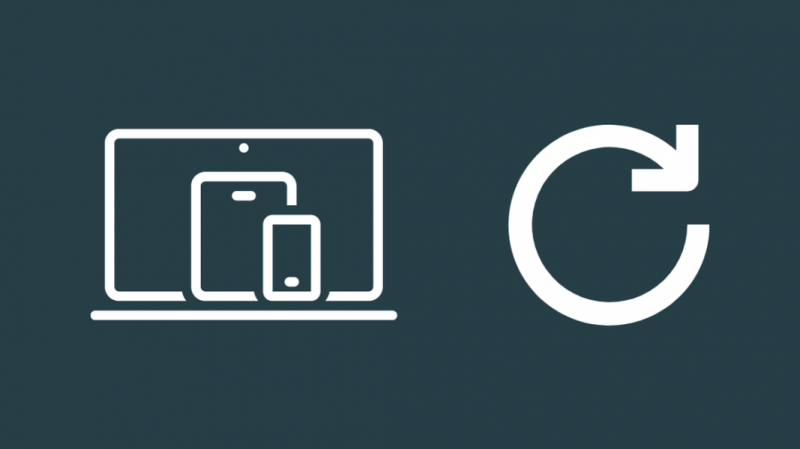
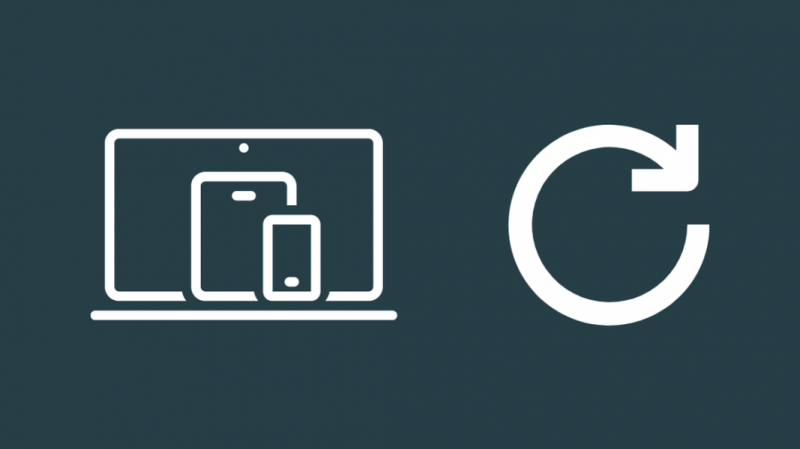
Uygulamayı yeniden yüklemek işe yaramazsa, gecikme yaşadığınız cihazı yeniden başlatmayı deneme seçeneğiniz kalır.
Tipik olarak, bir TV, bilgisayar veya akış cihazıysa, önce kapatıp ve duvardaki prizden çekerek cihazınızı yeniden başlatabilirsiniz.
En az bir dakika bekledikten sonra, varsa cihazı tekrar duvara bağlayın ve açın.
Açıldığında ve kullanıma hazır hale geldiğinde, HBO Go uygulamasını açın ve yaşadığınız sorunu yeniden oluşturmak için sorun yaşadığınız içeriği yayınlamaya çalışın.
Gecikme bu noktada gitmiş olmalıdır.
Son düşünceler
Mümkünse, gecikmenin geçip geçmediğini görmek için periyodik olarak kontrol ederken sahip olduğunuz başka bir cihazda HBO Go'yu (şimdi HBO Max) geçici olarak kullanabilirsiniz.
Bazen telefonunuzun akışları aldığı sunucunun kendi sorunları olabilir, bu da akışa neden olabilir ve bazen uygulamanın kendisi gecikebilir.
HBO yalnızca bu tür sorunları çözebilir, bu nedenle bir düzeltme düşene kadar bekleyin.
Yapabilirsiniz HBO Go (şimdi HBO Max) desteğiyle iletişime geçin hizmetleriyle ilgili herhangi bir sorunuz varsa veya gecikme sorunuyla ilgili daha fazla yardıma ihtiyacınız varsa.
Ayrıca Okumaktan Zevk Alabilirsiniz
- Vizio Smart TV'de HBO Max Nasıl Gidilir: Kolay Kılavuz
- Discovery Plus Vizio TV'de Nasıl İzlenir: Ayrıntılı Kılavuz
- Xfinity Stream Uygulaması Sesi Çalışmıyor: Nasıl Düzeltilir
- Apple TV Ağa Katılamıyor: Nasıl Onarılır
Sıkça Sorulan Sorular
HBO Go'da önbelleği nasıl temizlerim?
Android'de HBO Go'nun önbelleğini temizlemek için:
- Açık Ayarlar .
- Seçme Uygulamalar veya Uygulama Yöneticisi.
- HBO Go uygulamasını bulun ve ona dokunun.
- Seçme Depolamak .
- Musluk Önbelleği Temizle .
iOS için:
- Açık Ayarlar .
- Şu yöne rotayı ayarla Genel > iPhone Depolama .
- HBO Go'yu bulun ve dokunun Uygulamayı Yükle .
- Uygulamanın önbelleğini temizlemek için görünen istemi onaylayın.
HBO Go'da Dolby Atmos var mı?
Dolby Atmos desteği, izlemeye çalıştığınız başlığa ve ses donanımınızın içeriğine bağlıdır.
Dolby Atmos dereceli ses kurulumunuz varsa ve HBO Go, başlığın Dolby Atmos olduğunu söylüyorsa, ancak o zaman Atmos ile mümkün olan en iyi deneyimi yaşayabilirsiniz.
HBO Go HDR'yi destekliyor mu?
HBO Go, 4K HDR10 içeriğini destekler, ancak yalnızca belirli birkaç başlık için.
Daha fazla bilgi için izlemek istediğiniz film veya TV şovunun adının yanında HDR logosuna bakın.
HBO Go'mu nasıl 1080p olarak değiştiririm?
Şu anda akış çözünürlüğünü değiştiremezsiniz, ancak uygulama, internetinizin hızına ve cihazınızın şu anda hangi çözünürlükte olduğuna bağlı olarak kaliteyi otomatik olarak ayarlar.
Uygulamayı kaliteyi 1080p'ye düşürmeye zorlamak için ekranınızın ekran çözünürlüğünü düşürmeyi deneyebilirsiniz.